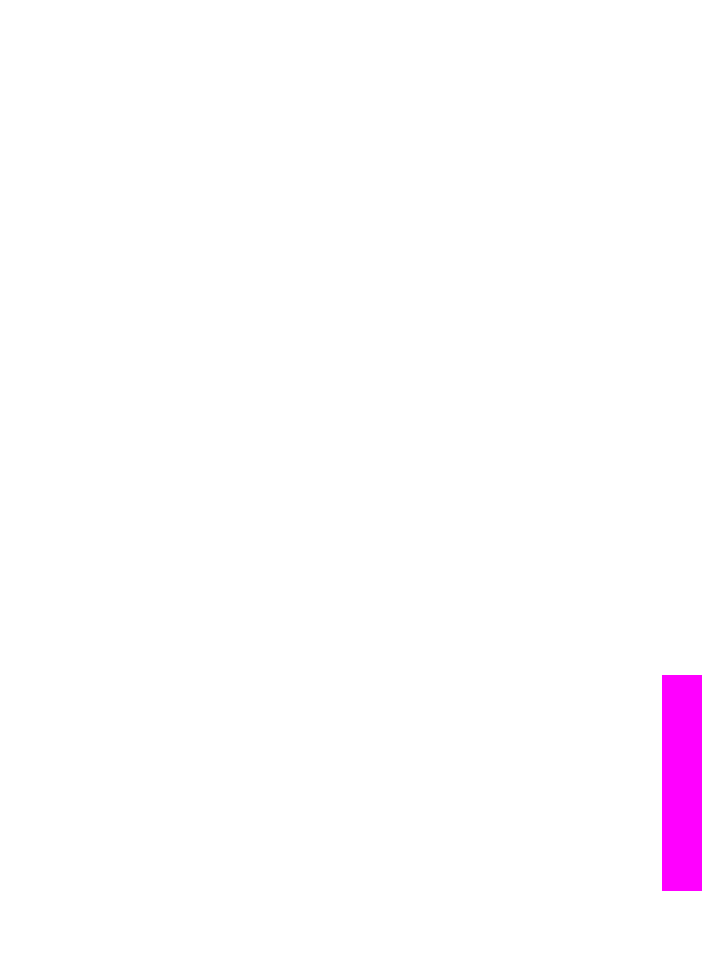
Skanna till ett program
Följ anvisningarna nedan om HP all-in-one är direktansluten till en datorn via en USB-
kabel.
Du kan skanna original på glaset direkt från kontrollpanelen.
Användarhandbok
45
Skanna
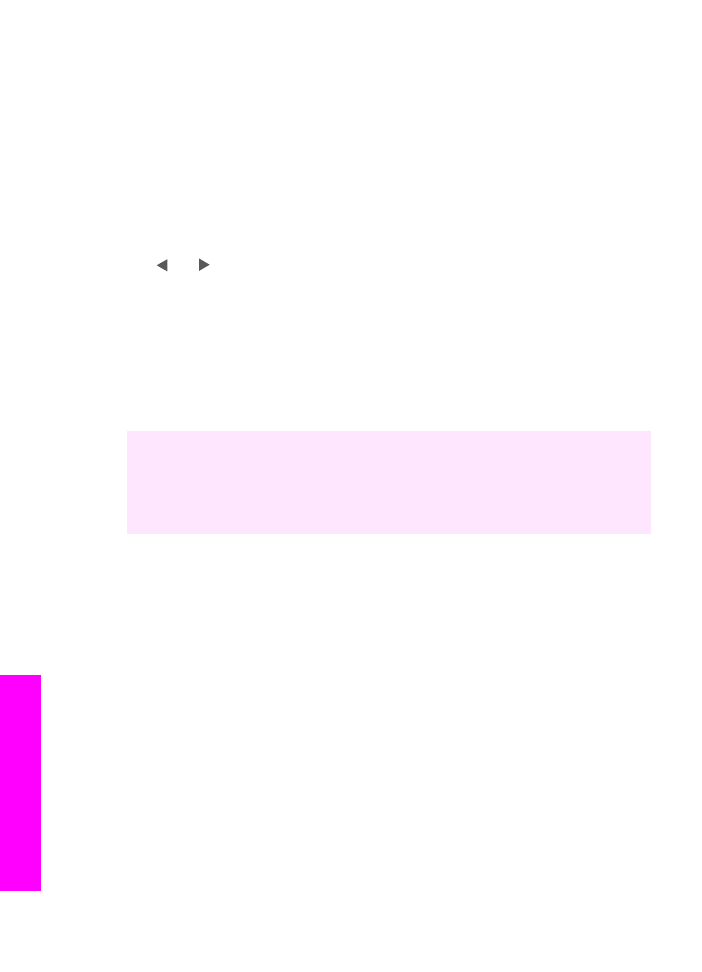
Anmärkning
Menyerna som visas i det här avsnittet kan variera vad gäller innehåll,
beroende på datorns operativsystem och vilka program som är
konfigurerade som skanningsdestinationer i HP Image Zone.
Så här skickar du en skanning till ett program
1
Lägg originalet med kopieringssidan nedåt i det främre, högra hörnet av glaset.
2
Under Skanna trycker du på knappen
Skanna till
.
Menyn
Skanna till
visas. Menyn innehåller destinationer, bland annat program, för
allt du skannar. Standarddestinationen är den destination du valde förra gången du
använde den här menyn. Du väljer vilka program och andra destinationer som ska
visas på menyn
Skanna till
genom att använda HP Image Zone på datorn.
3
Om du vill välja ett program att skicka skanningen till markerar du det med hjälp av
och . Tryck sedan på
OK
eller
Starta skanning
.
En förhandsgranskning av skanningen visas i fönstret HP Skanna på datorn, där
du kan redigera den.
Mer information om hur du redigerar en förhandsgranskningsbild finns i HP Image
Zone-hjälpen som medföljde programvaran.
4
Gör eventuella ändringar i förhandsgranskningsbilden i fönstret HP Skanna. När du
är klar klickar du på Acceptera.
Skanningen skickas från HP all-in-one till det valda programmet. Om du
exempelvis väljer programmet HP Image Zone (Windows) eller JPEG till
HP Galleriet (Macintosh), öppnas och visas bilden automatiskt.
Det finns många funktioner i HP Image Zone som du kan använda för att redigera den
skannade bilden. Du kan förbättra den övergripande bildkvaliteten genom att justera
ljusstyrka, skärpa, färgton och mättnad. Du kan också beskära, räta ut, rotera och
storleksändra bilden. När den skannade bilden ser ut som du vill ha den, kan du öppna
den i ett annat program, skicka den via e-post, spara den eller skriva ut den. Mer
information om hur du använder HP Image Zone finns i HP Image Zone Hjälp.